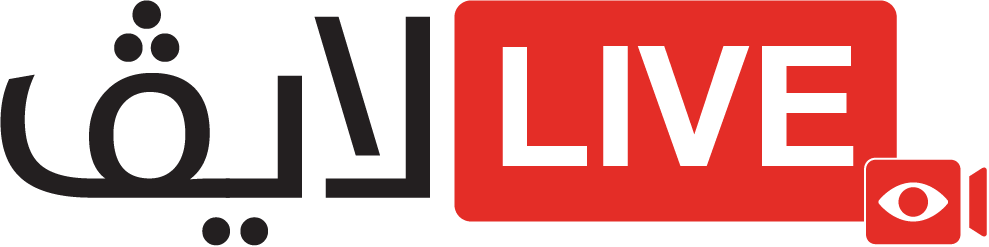حماية خصوصيتك على آيفون : دليلك لتفعيل أهم الميزات
في عصر تتزايد فيه المخاوف بشأن الخصوصية الرقمية، أصبح حماية بياناتنا على هواتفنا الذكية أمرًا بالغ الأهمية.
يُعد آيفون، بفضل نظام تشغيله المتطور iOS، من الأجهزة التي توفر العديد من الأدوات والميزات لمساعدة المستخدمين على التحكم في خصوصيتهم.
لضمان أقصى درجات الحماية لبياناتك الشخصية، إليك أهم ميزات الخصوصية الأساسية التي يجب عليك تفعيلها على جهاز الآيفون الخاص بك.
1. تأمين قفل الشاشة والتحقق من الهوية
أولاً وقبل كل شيء، يجب أن يكون قفل الشاشة هو خط الدفاع الأول عن بياناتك.
تأكد من تفعيل ميزة Face ID (التعرف على الوجه) أو Touch ID (التعرف على البصمة) بالإضافة إلى رمز مرور قوي ومعقد.
يُنصح بتجنب إستخدام تواريخ الميلاد أو الأرقام المتسلسلة السهلة التخمين.
إضافة إلى ذلك، قم بتعيين وقت قصير لقفل الشاشة التلقائي بعد عدم النشاط. يمكنك العثور على هذه الإعدادات في “الإعدادات” > “Face ID ورمز الدخول” أو “Touch ID ورمز الدخول”.
2. التحكم في أذونات التطبيقات
من الضروري للغاية مراجعة أذونات التطبيقات التي منحتها صلاحية الوصول إلى بياناتك.
تطلب العديد من التطبيقات الوصول إلى الكاميرا، الميكروفون، الصور، الموقع الجغرافي، وجهات الإتصال، وغيرها من المعلومات الحساسة.
لضمان خصوصيتك، إنتقل إلى “الإعدادات” > “الخصوصية والأمن” وراجع كل قسم على حدة. قم بتعطيل الأذونات التي لا تراها ضرورية لعمل التطبيق بشكل صحيح.
على سبيل المثال، هل يحتاج تطبيق الألعاب الخاص بك إلى الوصول إلى موقعك الجغرافي طوال الوقت؟ غالبًا لا.
3. إيقاف تتبع الموقع الجغرافي
لتقليل البصمة الرقمية الخاصة بك، يُنصح بإيقاف تشغيل خدمات الموقع الجغرافي للتطبيقات التي لا تحتاج إليها بشكل قاطع.
بينما تُعد هذه الميزة مفيدة لبعض التطبيقات مثل الخرائط، إلا أنها قد تُستخدم لتتبع تحركاتك على مدار اليوم.
بالإضافة إلى ذلك، قم بمراجعة “خدمات النظام” ضمن “خدمات الموقع” في “الإعدادات” > “الخصوصية والأمن” > “خدمات الموقع”.
قم بإيقاف تشغيل ميزات مثل “المواقع المهمة” التي تسجل الأماكن التي تزورها بشكل متكرر .
4 . حماية تتبع التطبيقات عبر App Tracking Transparency
تُعد ميزة شفافية تتبع التطبيقات (App Tracking Transparency) من أهم الإضافات التي طرحتها آبل لتعزيز الخصوصية.
تتيح لك هذه الميزة منع التطبيقات من تتبع نشاطك عبر تطبيقات ومواقع الويب الأخرى لأغراض الإعلان.
لتحقيق أقصى إستفادة منها، تأكد من تفعيلها من خلال “الإعدادات” > “الخصوصية والأمن” > “تتبع”. هنا، يمكنك منع التطبيقات من طلب تتبعك أو تعطيل تتبع أي تطبيق بشكل فردي.
5. تفعيل ميزة “إخفاء عنوان IP”
لتعزيز تصفحك للويب بشكل أكثر أمانًا، تُقدم آبل ميزة “إخفاء عنوان IP” (Hide IP Address) ضمن “إعدادات Safari”.
تعمل هذه الميزة على إخفاء عنوان IP الخاص بك عن متتبعات مواقع الويب المعروفة، مما يجعل من الصعب تتبع نشاطك عبر الإنترنت.
لتفعيلها، إذهب إلى “الإعدادات” > “Safari” > “إخفاء عنوان IP” وقم بإختيار “من المتتبعات”.
6. إستخدام “تقرير خصوصية التطبيقات”
للبقاء على إطلاع دائم بمن يستخدم بياناتك وكيف، تُعد ميزة “تقرير خصوصية التطبيقات” (App Privacy Report) أداة قوية.
تُظهر هذه الميزة كيفية وصول التطبيقات إلى بياناتك، مثل الصور والموقع، بالإضافة إلى جهات الإتصال بالشبكة التي تُجريها التطبيقات.
لمراجعة هذا التقرير، إنتقل إلى “الإعدادات” > “الخصوصية والأمن” > “تقرير خصوصية التطبيقات”. قم بمراجعة هذا التقرير بإنتظام لتحديد أي نشاط مشبوه أو غير مرغوب فيه.
تذكر أن حماية خصوصيتك على آيفون أو اى هاتف أخر عملية مستمرة تتطلب يقظة ومراجعة دورية للإعدادات.
من خلال تفعيل هذه الميزات الأساسية على جهاز الآيفون الخاص بك، يمكنك تعزيز أمان بياناتك الشخصية والتحكم بشكل أفضل في بصمتك الرقمية.